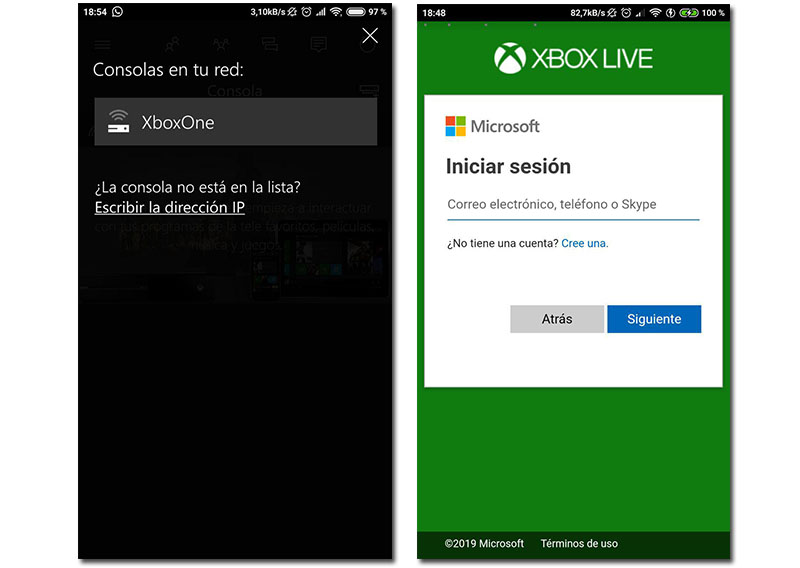Si hace unos días explicábamos cómo conectar un terminal Android a la PlayStation 4, hoy hacemos lo propio con la consola de Microsoft. Con este sencillo tutorial podrás conectar tu móvil a tu Xbox One, Xbox One Slim o Xbox One X e incluso manejar sus menús desde la pantalla táctil de tu dispositivo.
En PlayStation 4, para hacer lo mismo que hace Xbox en Android, es necesario descargarse varias apps oficiales de Sony. Y no todas cuentan con el rendimiento optimizado que desearíamos. En el caso de Microsoft las cosas son algo más sencillas. Ya no hay Xbox Smartglass (la antigua app que conectava el terminal con la consola), ahora hay una única aplicación.
Conectando la Xbox One a Android: varias aplicaciones en una
La aplicación se llama Xbox y decimos que son varias en una porque mientras que en la consola de Sony son varias las aplicaciones utilizadas para consultar trofeos, amistades, o juegos en el bazar, en el caso de la máquina de Microsoft todas estas utilidades las podemos hacer con la instalación de una única APK.
Además de la aplicación oficial de Xbox, Microsoft también cuenta en la Google Play Store con otra app oficial, Xbox Game Pass, con la que será posible gestionar tu suscripción a este servicio de juegos de Xbox One por 10 euros al mes.
Cómo configurar la app de Xbox One para conectarte a ella desde tu Android
Es muy sencillo. Descárgate la app de Xbox de la Google Play Store e instálala. Ten tu consola encendida y asegúrate de que tu smartphone o tableta están conectadas a la misma red WiFi con el objetivo de que se puedan encontrar.
Una vez abras la app en tu dispositivo, verás que te recibe una pantalla de bienvenida. Inicia sesión con tu cuenta de Microsoft (la que uses para el Xbox Live) y te recibirá otra pantalla, omítela. Con la máquina de Microsoft encendida, pincha en la app en la esquina superior izquierda para desplegar el menú de opciones y busca ‘Consola’.
Cuando estés dentro de los Ajustes de consola verás que la app te da la opción de buscar la máquina en la red WiFi. Pincha en buscar y en cuanto encuentre la consola, emparéjala.
Una vez ya estén emparejadas podrás desplazarte por los menús tal y como se hace con la app de Sony ‘PlayStation 4 segunda pantalla’, con la salvedad de que en esta app de Xbox también podrás consultar el bazar, tu lista de amigos, tus mensajes, etc.